Arduino IDEで使用されるprint()関数は、シリアル通信や液晶ディスプレイなどの出力デバイスにデータを表示するために使われる非常に便利な関数です。特に、Arduinoのシリアルモニタにデバッグ情報やセンサーデータを表示したり、プログラムの実行状況を確認するために使われます。
print()関数の概要
print()関数は、指定された値をデバイス(通常はシリアルポートやディスプレイ)に表示します。数値、文字列、浮動小数点数など、さまざまなデータ型を出力できます。
Serial.print(value);
基本的な使い方
Arduinoでprint()を使うには、まずSerial.begin()でシリアル通信を初期化する必要があります。これにより、ArduinoとPC間でデータを送受信する準備が整います。
例: シリアル通信での使用
void setup() {
Serial.begin(9600); // シリアル通信を9600ボーレートで初期化
}
void loop() {
int sensorValue = analogRead(A0); // アナログピンA0から値を読み取る
Serial.print("Sensor Value: "); // メッセージを送信
Serial.print(sensorValue); // センサ値を送信
Serial.print("\\\\n"); // 改行を送信
delay(1000); // 1秒待つ
}
上記のスケッチでは、アナログセンサーから読み取った値をシリアルモニタに1秒ごとに表示しています。
print()関数の主な機能
- 数値の出力:
print()関数は、整数や浮動小数点数をそのまま出力できます。デフォルトでは、整数は10進数として表示されます。Serial.print(123); // "123" と表示 Serial.print(3.14); // "3.14" と表示 - 文字列の出力: ダブルクォートで囲まれた文字列もそのまま出力できます。
Serial.print("Hello, World!"); // "Hello, World!" と表示 - 数値形式の指定:
print()関数は、数値をさまざまな基数(進数)で表示できます。以下は主な進数の指定です。- DEC: 10進数 (デフォルト)
- HEX: 16進数
- OCT: 8進数
- BIN: 2進数
int value = 42; Serial.print(value, DEC); // 42 (10進数) Serial.print(value, HEX); // 2A (16進数) Serial.print(value, OCT); // 52 (8進数) Serial.print(value, BIN); // 101010 (2進数) - 浮動小数点数の表示桁数の指定: 浮動小数点数を
print()で表示する際に、小数点以下の桁数を指定できます。float pi = 3.14159; Serial.print(pi, 2); // "3.14" と表示 Serial.print(pi, 4); // "3.1416" と表示
println()関数
print()関数には改行が含まれていませんが、println()関数を使うと、出力の最後に自動的に改行が追加されます。println()は、print()関数の機能に加えて、改行(\\\\n)を自動的に追加する機能が含まれています。
例: println()の使用
void setup() {
Serial.begin(9600);
}
void loop() {
int sensorValue = analogRead(A0);
Serial.println(sensorValue); // センサ値を出力し、改行
delay(1000);
}
この例では、センサ値が1秒ごとに表示され、その都度改行されます。出力が以下のように表示されます。
123
125
126
print()関数の主な応用例
- デバッグ: プログラムの動作状況を確認するために、変数の値やプログラムの進行状況をシリアルモニタに出力してデバッグを行います。
int counter = 0; void setup() { Serial.begin(9600); } void loop() { counter++; Serial.print("Counter value: "); Serial.println(counter); // カウンタの値を表示し、改行 delay(1000); } - センサーのモニタリング:
print()関数を使ってセンサーデータをリアルタイムで監視できます。これにより、センサーの動作や出力データの確認が容易になります。 - デバイスの状態表示: シリアルモニタを通じてデバイスの状態を確認することができ、例えば、LEDの状態やスイッチのON/OFFなどを表示できます。
よくある間違いと注意点
Serial.begin()の呼び忘れ: シリアル通信を始める前にSerial.begin()を呼び出さないと、print()関数は機能しません。- シリアルモニタのボーレート設定の不一致: Arduino側で
Serial.begin(9600);と設定していても、シリアルモニタ側のボーレートが一致していないと、出力が正しく表示されません。両者を一致させることが重要です。 - 大きなデータ量の出力: Arduinoは比較的処理速度が遅いため、一度に大量のデータを
print()で出力すると、バッファがいっぱいになり、データの欠落や遅延が発生する可能性があります。適度なディレイを入れると、この問題を回避できます。
まとめ
Arduinoのprint()関数は、シリアルモニタを使ってデバッグやデータ表示を行うのに欠かせない重要な機能です。数値や文字列の出力、データ形式の変換など、多彩な機能があり、プログラムの挙動を確認するために広く使用されます。

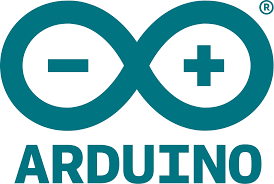


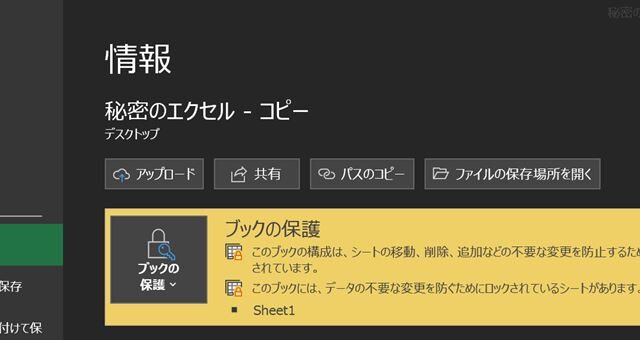
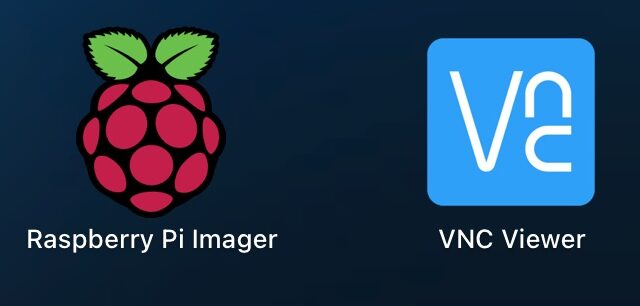


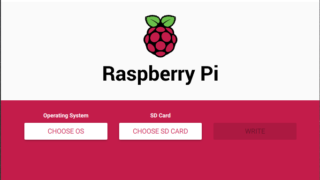






コメント